Veranstaltungsplan
- Aufbau ähnelt dem des Reservierungsplans
- enthält ebenfalls die Zeit- sowie Zimmerachse und wenn der Mauszeiger über einer Veranstaltung stehen bleibt wird das Informationsbanner angezeigt
- die Zeitnavigationsleiste fehlt
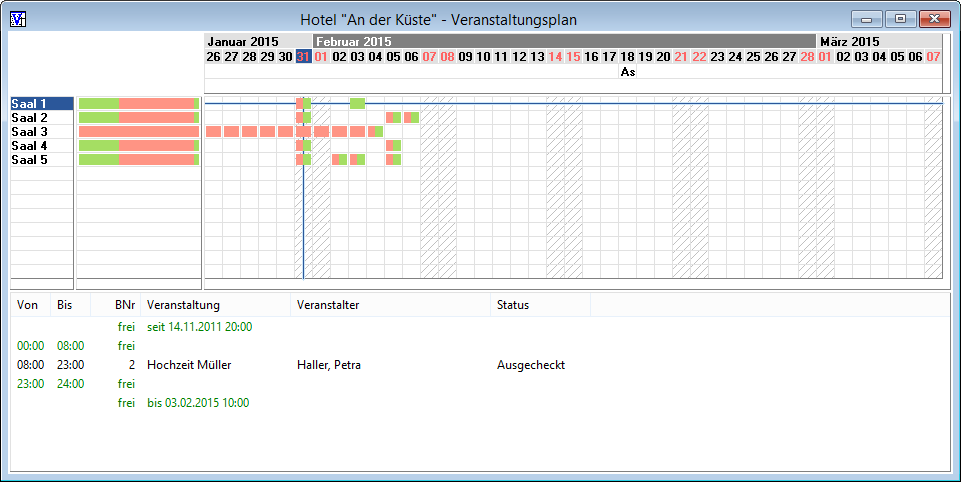
- der Veranstaltungsplan unterscheidet, im Gegensatz zum Belegungsplan, grundsätzlich nur zwei Farben:
 | - der Veranstaltungsraum ist an diesem Tag zwar belegt, aber die Belegung ist nicht durchgehend - die Belegung erfolgt nur für einen Zeitraum, der kleiner ist als der in den Stammdaten angegebene Zeitraum der Belegung |
 | - kennzeichnet die Auslastung des Veranstaltungsraumes |
 | - kennzeichnet eine optionale Reservierung eines Veranstalters |
Weitere Darstellungen:
 | - kennzeichnet eine Sperre des Veranstaltungsraumes |
 | - der Raumstatus eines Veranstaltungsraumes ist wie in der Veranstaltungsübersicht an der Farbgebung der Balken ablesbar - die Farben haben die gleichen Bedeutungen wie in der Veranstaltungsübersicht |
 | - eine optionale Veranstaltungsreservierung ist hier zusätzlich mit pink gekennzeichnet |
- es ist nicht möglich die Veranstaltungen direkt aus dem Plan heraus zu bearbeiten
| HINWEIS: Im Gegensatz zur Veranstaltungsübersicht ist es im Veranstaltungsplan nicht möglich, die Veranstaltungen direkt aus dem Plan heraus zu bearbeiten. Ein Doppelklick auf die Veranstaltung bleibt erfolglos. Der Grund ist folgender: Während die Veranstaltungen in der Veranstaltungsübersicht in ihrer realen Dauer dargestellt werden, erkennt man im Veranstaltungsplan lediglich, ob an diesem Tag eine Veranstaltung stattfindet, oder nicht. Welche Veranstaltungen stattfinden, sieht man in dem Fenster unterhalb des eigentlichen Veranstaltungsplanes. Dort sind die an dem gewählten Tag stattfindende Veranstaltungen chronologisch aufgelistet. 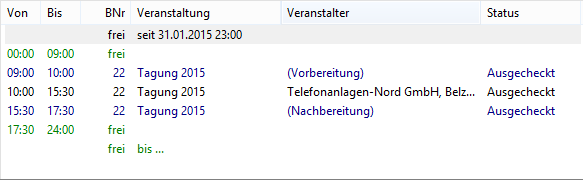
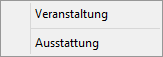 |
War dieser Artikel hilfreich?
Das ist großartig!
Vielen Dank für das Feedback
Leider konnten wir nicht helfen
Vielen Dank für das Feedback
Feedback gesendet
Wir wissen Ihre Bemühungen zu schätzen und werden versuchen, den Artikel zu korrigieren